Mainos
Tuskin Webissä enää käytetään Adobe Flashia, minkä vuoksi Adobe aikoo tappaa Flashin vuoden 2020 jälkeen. Suurimmaksi osaksi tämä ei ole valtava menetys. Mutta on olemassa yhden tyyppinen sisältö, josta monet ihmiset kaipaavat: Flash-pelit.
Flash-pelit olivat kerran villisti suosittuja, koska ne antoivat orastaville kehittäjille jakaa luomuksensa muiden kanssa. Valitettavasti, kun Flashia ei enää tueta, nämä pelit katoavat Internetistä.
Jos sinulla on suosikki Flash-pelejä, joista silti nautit pelaamisesta, lataa ne nyt, jotta voit jatkaa niiden pelaamista offline-tilassa.
Ensinnäkin Ota Flash käyttöön Chromessa
Esittelemme kuinka ladata Flash-pelejä Google Chromen avulla. Jos et ole jo tehnyt niin, sinun on otettava Flash-napsautus käyttöön, koska oletuksena Chrome estää sivustoja toimimasta Flashia.
Voit tehdä tämän napsauttamalla kolmen pisteen valikko -painiketta Chromen oikeassa yläkulmassa ja valitse asetukset. Vieritä luettelon alaosaan ja napsauta Pitkälle kehittynyt näyttää enemmän vaihtoehtoja. Alla Yksityisyys ja turvallisuus napsauta Sivuston asetukset merkintä.
Tämä aukeaa luettelo Chromen verkkosivustojen käyttöoikeuksista joiden avulla voit muuttaa sitä, mitä verkkosivustot voivat tehdä selaimesi kanssa. valita salama ja varmista, että ylhäällä oleva liukusäädin on käytössä ja näkyy Kysy ensin.
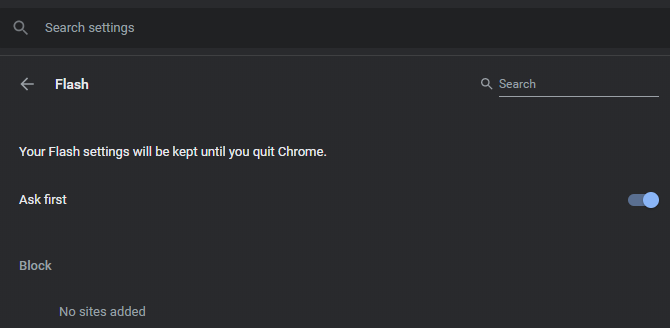
Kuinka ladata Flash-pelejä
Tämän oppaan tarkoituksia varten lataamme Flash-pelin nimeltä Uusi Super Mario 63. Valitettavasti joudut toistamaan nämä vaiheet jokaiselle pelille, jonka haluat ladata. Se ei vie liian kauan, joten pienen kokoelman pitäisi olla rakennettu ennen pitkää.
Vaihe 1: Lataa peli Chromeen
Siirry sivulle, joka sisältää ladattavan Flash-pelin. Missä pelin pitäisi olla, näet palapelin ja Ota Adobe Flash Player käyttöön napsauttamalla viesti.
Valitse tämä ja paina Sallia selaimen vasemmassa yläkulmassa, jotta kyseinen sivusto voi käyttää Flashia. Anna pelin latautua täyteen ennen siirtymistä seuraavaan vaiheeseen.
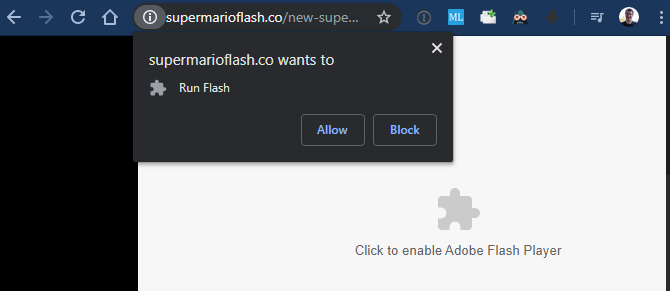
Vaihe 2: Katso sivulähde
Seuraavaksi sinun on avattava pelin isäntäsivun lähdekoodi. Napsauta hiiren kakkospainikkeella mitä tahansa sivua (pelin lisäksi) ja paina Näytä sivun lähdekoodi. Tämän pikanäppäin on Ctrl + U Windowsissa ja Cmd + Optio + U MacOS-käyttöjärjestelmässä.
Näet uuden sivun, jossa on sivun HTML-lähdekoodi. Täällä, paina Ctrl + F (Cmd + F avaa hakukenttä ja kirjoita ”.swf” etsiäksesi Flash-tiedostoja.
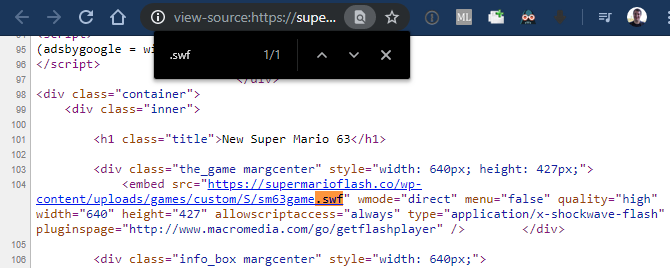
Tämän pitäisi löytää ainakin yksi tulos, tosin sivulla riippuen sitä voi olla enemmän. Etsimälläsi tiedostolla on tyypillisesti pelin nimi, joten voit sivuuttaa asennustiedostot kuten expressInstall.swf. Esimerkissämme täysi linkki oli seuraava:
https://supermarioflash.co/wp-content/uploads/games/custom/S/sm63game.swf
Jos et löydä Flash-pelitiedostoa sivustosta, sinun on seurattava se ensin.
Jos et löydä oikeaa linkkiä
Joitakin Flash-pelejä ei todella ylläpidetä verkkosivustolla, jossa pelaat niitä. Jos näin on, et löydä oikeaa tiedostoa lähdekoodista ja sinun on etsittävä muualta.
Onneksi tämä on aika helppoa tehdä. Pelin aloitusnäytössä tai päävalikossa näet usein viestin ”Alun perin ylläpidetty” ja pelin lähdesivun. Voit myös kokeilla peliä hiiren kakkospainikkeella; monet kehittäjät sijoittavat linkin verkkosivustolleen tähän valikkoon.
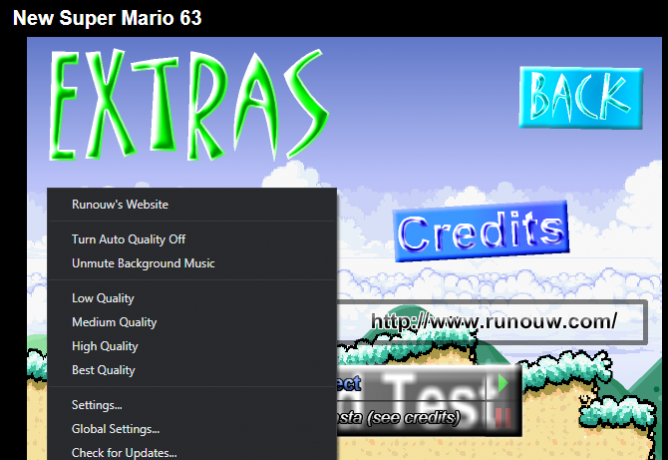
Jos siellä ei ole mitään, pelin nopean Google-haun pitäisi tuoda esiin uusia sivuja, jotka sitä ylläpitävät. Katso näitä ja sinun pitäisi lopulta löytää sellainen, jolla on todellinen Flash-tiedosto.
Jos kaikki muu epäonnistuu, voit kokeilla File2HD, joka luettelee kaikki sivuston tiedostot ja antaa sinun ladata ne. Anna pelisivun URL-osoite, hyväksytä ehdot ja paina Hanki tiedostoja. Täältä voit etsiä SWF-tiedostoa Ctrl + F valikko uudelleen.
Vaihe 3: Lataa SWF-tiedosto
Nyt voit ladata pelin sisältävän SWF-tiedoston. Napsauta hiiren kakkospainikkeella sinistä linkkiä, joka päättyy aiemmin löytämäsi .swf-tiedostoon, ja valitse Tallenna linkki ladataksesi sen tietokoneellesi.
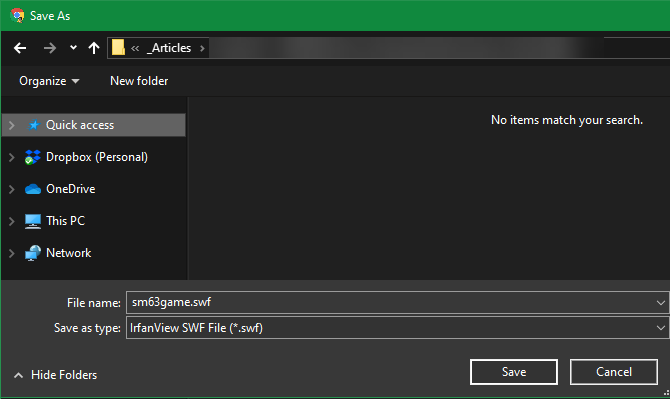
Varmista, että Tallenna tyypiksi näkyy nimellä Shockwave Flash -objekti tai jotain vastaavaa. Tämä vahvistaa, että tiedosto on todella Flash-dokumentti. Jos se näkyy HTML-sivuna tai jotain muuta, napsautat hiiren kakkospainikkeella väärään kohtaan tai URL-osoite ei siirry Flash-objektiin.
Jos aiot ladata useita pelejä, suosittelemme uuden kansion luomista tietokoneellesi, jotta voit pitää ne kaikki yhdessä. Sinun tulisi harkita tämän hakemiston varmuuskopiointia, jotta et menetä pelejäsi, jos jotain tapahtuu.
Vaihe 4: Pelaa Flash-pelejäsi paikallisesti
Tässä vaiheessa saatat ihmetellä, kuinka pelaat Flash-pelejä todella, kun niitä ei ole selaimessa. Kuten kävi ilmi, monet mediasoittimen sovellukset voivat käsitellä SWF-tiedostoja (jotka ovat Flash-objekteja). Tämän avulla voit pelata niitä offline-tilassa murehtimatta Flashin käyttöönoton turvallisuudesta selaimessa.
Esimerkiksi Windowsissa Windows Media Player avaa SWF-tiedostot. Testauksessamme sillä oli kuitenkin ongelmia näppäimistön tulojen havaitsemisessa. Siksi, jos aiot pelata Flash-pelejä offline-tilassa, suosittelemme, että lataat Adoben paikallisen version Flash Playeristä. Tämä on työkalu, joka on tarkoitettu kehittäjille avaamaan Flash-tiedostoja ilman selainta, mutta se toimii myös henkilökohtaiseen käyttöön.
Vierailla Adoben Debug Downloads -sivu ja napsauta Lataa Flash Player -projektorin sisällön virheenkorjain teksti alla Windows, kumisadetakkikangastai Linux riippuen siitä, mitä alustaa käytät. Windowsissa sinun ei tarvitse edes asentaa sitä - käynnistä vain ladattu tiedosto ja sinulla on Flash Player -ikkuna.
Mene Tiedosto> Avaa tai vedä ja pudota ladattu SWF-tiedosto sovellukselle toistaaksesi sitä. Sieltä saat kokemuksen, kuten pelaamalla selaimessa.
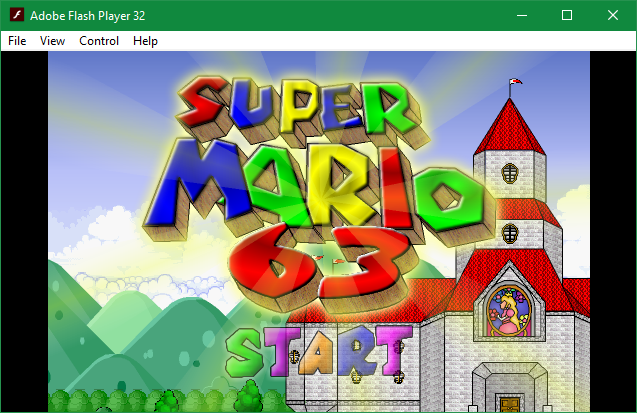
Voit helposti muuttaa ikkunan kokoa muuttaaksesi pelin kokoa. Napsauta hiiren kakkospainikkeella tai käytä työkalurivin painikkeita muuttaaksesi zoomaustasoa tai pelin laatua. Jos sinulla on ongelmia, tutustu vinkkejä Flash-pelien suorituskyvyn parantamiseksi Kuinka saada Flash-pelit toimimaan nopeammin: 8 toimivia vinkkejäOvatko Flash-pelit hitaasti tietokoneellasi? Tässä on useita vianetsintävinkkejä Flash-pelien nopeuttamiseksi. Lue lisää .
Voit nyt pelata suosikki flash-pelejäsi ikuisesti
Se siitä. Nyt tiedät kuinka ladata Flash-pelejä Internetistä ja pelata niitä offline-tilassa. Flash-pelit ovat tärkeä osa pelihistoriaa. Ja nyt, vain muutamassa minuutissa, voit säilyttää osan historiasta ja pitää suosikkipelejäsi kauan yli vuoden 2020.
Jos näiden pelien uudelleen käynti saa sinut tuntemaan nostalgiaa, tutustu muihin ilmaiset selainpelit, joita voit pelata tappaaksesi aikaa Parhaat ilmaiset selainpelit, jotka tappaavat ajanEtsitkö parhaita ilmaisia selainpelejä? Älä etsi enää! Olemme keränneet tonnia mahtavia ilmaisia selainpelejä, joiden avulla voit tappaa aikaa missä tahansa. Lue lisää .
Ben on varatoimittaja ja sponsoroidun postin päällikkö MakeUseOfissa. Hänellä on B.S. Tietoteknisissä järjestelmissä Grove City Collegessa, missä hän valmistui Cum Laude -opinnosta ja kunnianosoituksineen pääaineellaan. Hän nauttii muiden auttamisesta ja on intohimoinen videopeleihin mediana.


